ذاكرة داخلية مجانية على Android
في الهواتف الذكية الحديثة ، يبلغ متوسط حجم الذاكرة الدائمة (ROM) حوالي 16 جيجابايت ، ولكن هناك نماذج بحجم صوت 8 جيجابايت فقط أو 256 جيجابايت. ولكن بغض النظر عن الجهاز المستخدم ، تلاحظ أنه مع مرور الوقت ، تبدأ الذاكرة تفوت ، حيث يتم تعبئتها بجميع أنواع القمامة. هل من الممكن تنظيفه؟
محتوى
تم ملء الذاكرة على Android
مبدئيًا ، سيكون فقط 11-13 غيغابايت متوفرة من ذاكرة 16 غيغابايت المذكورة ، حيث أن نظام التشغيل نفسه يأخذ مكانًا ، بالإضافة إلى أن التطبيقات الخاصة من الشركة المصنعة يمكن أن تذهب إليه. يمكن إزالة بعض هذه الأخيرة دون التسبب في الكثير من الضرر للهاتف.
بمرور الوقت ، يبدأ استخدام ذاكرة الهاتف الذكي بسرعة في "الذوبان". فيما يلي المصادر الرئيسية التي تستوعبه:
- التطبيقات التي قمت بتنزيلها. بعد الحصول على هاتفك الذكي وتشغيله ، ربما تقوم بتنزيل عدة تطبيقات من سوق Play أو مصادر خارجية. ومع ذلك ، العديد من التطبيقات لا تأخذ مساحة كبيرة ، كما قد يبدو للوهلة الأولى.
- الصور ومقاطع الفيديو والتسجيلات الصوتية التي تم التقاطها أو تحميلها. تعتمد نسبة امتلاء الذاكرة الدائمة للجهاز في هذه الحالة على مقدار تنزيل / إنتاج محتوى الوسائط باستخدام هاتفك الذكي.
- بيانات التطبيق. يمكن للتطبيقات نفسها أن تزن قليلاً ، ولكن مع مرور الوقت ، فإنها تجمع بيانات مختلفة (معظمها مهمة للعمل) ، مما يزيد من حصتها في ذاكرة الجهاز. على سبيل المثال ، نزّلت متصفحًا كان وزنه في البداية 1 ميغابايت ، وبعد شهرين بدأ وزنه 20 ميغابايت ؛
- نظام القمامة المختلفة. يتراكم بنفس الطريقة تقريبا في ويندوز. كلما زاد استخدامك لنظام التشغيل ، بدأت الملفات غير المرغوب فيها والمكسورة تسد ذاكرة الجهاز ؛
- البيانات المتبقية بعد تنزيل المحتوى من الإنترنت أو نقله عبر البلوتوث. يمكن أن يعزى إلى أنواع من ملفات القمامة.
- الإصدارات القديمة من التطبيقات. عند تحديث التطبيق في سوق Play ، ينشئ Android نسخة احتياطية من نسخته القديمة بحيث يمكنك التراجع.
الطريقة الأولى: نقل البيانات إلى بطاقة SD
يمكن لبطاقات SD توسيع ذاكرة جهازك بشكل ملحوظ. الآن يمكنك تلبية حالات بحجم صغير (تقريبًا ، مثل mini-SIM) ، ولكن بسعة 64 جيجابايت. في معظم الأحيان ، يتم تخزين محتوى الوسائط والمستندات. لا ينصح بنقل التطبيقات (خاصة تطبيقات النظام) إلى بطاقة SD.
هذه الطريقة غير مناسبة للمستخدمين الذين لا يدعم هواتفهم الذكية بطاقات SD أو توسيع الذاكرة الاصطناعية. إذا كنت تنتمي إلى رقمهم ، فاستخدم هذه التعليمات لنقل البيانات من الذاكرة الدائمة للهاتف الذكي إلى بطاقة SD:
- نظرًا لأن المستخدمين غير المتمرسين يمكنهم نقل الملفات بشكل غير صحيح إلى بطاقة جهة خارجية ، فمن المستحسن أن تقوم بتنزيل مدير ملفات خاص لتطبيق منفصل لا يشغل مساحة كبيرة. يتم وصف هذه التعليمة في مثال مدير الملفات. إذا كنت تخطط للعمل مع بطاقة SD كثيرًا ، فمن المستحسن تثبيته للراحة.
- الآن افتح التطبيق وانتقل إلى علامة التبويب "الجهاز" . هناك يمكنك عرض جميع ملفات المستخدم على هاتفك الذكي.
- حدد موقع الملف أو الملفات المطلوبة التي ترغب في سحبها إلى وسائط SD. حددها مع علامة (الالتفات إلى الجانب الأيمن من الشاشة). يمكنك تحديد العديد من الكائنات.
- انقر فوق "نقل" زر. سيتم نسخ الملفات إلى الحافظة ، وسيتم قطعها من الدليل الذي أخذته منها. لإعادتها ، انقر فوق الزر "إلغاء" الموجود أسفل الشاشة.
- لإدراج ملفات القطع في الدليل المطلوب ، استخدم رمز المنزل في الزاوية العلوية اليسرى.
- سيتم نقلك إلى الصفحة الرئيسية للتطبيق. اختر هناك "بطاقة الذاكرة الرقمية المؤمنة" .
- الآن في دليل بطاقتك ، انقر فوق الزر "إدراج" ، الموجود في أسفل الشاشة.
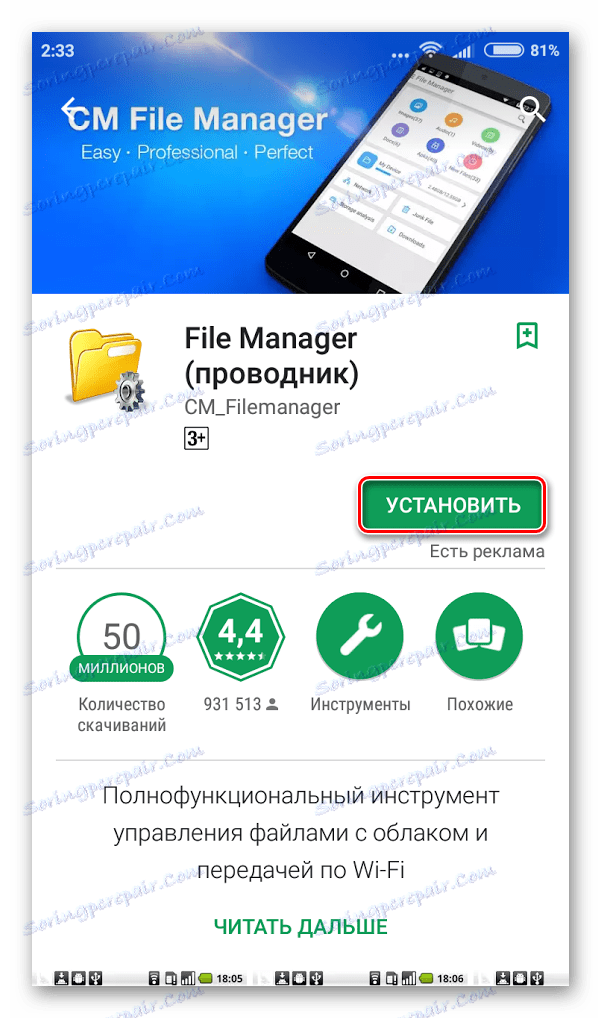
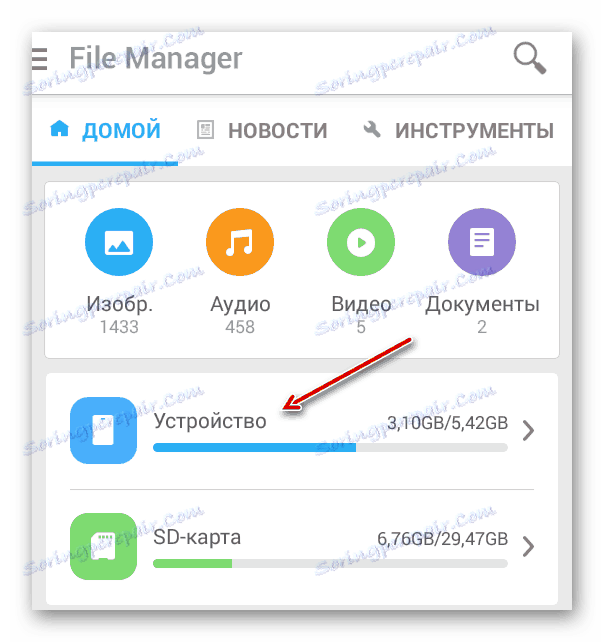
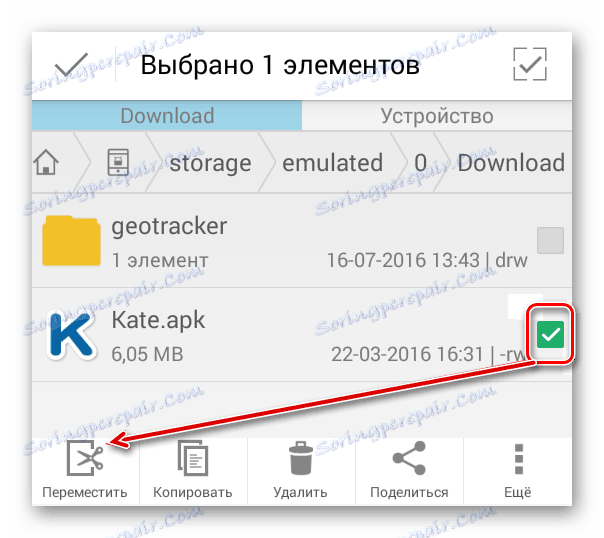
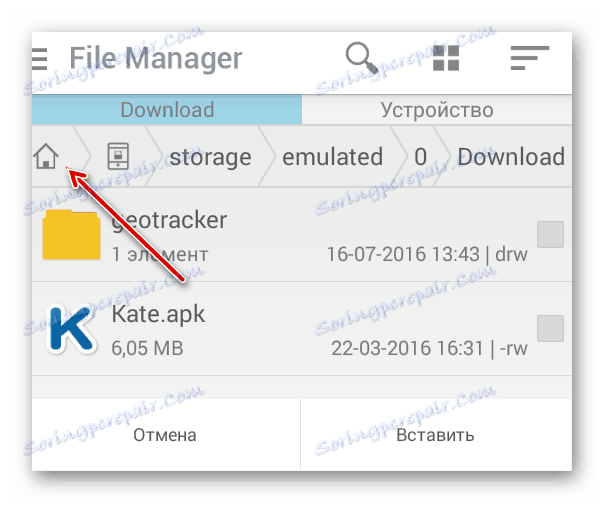
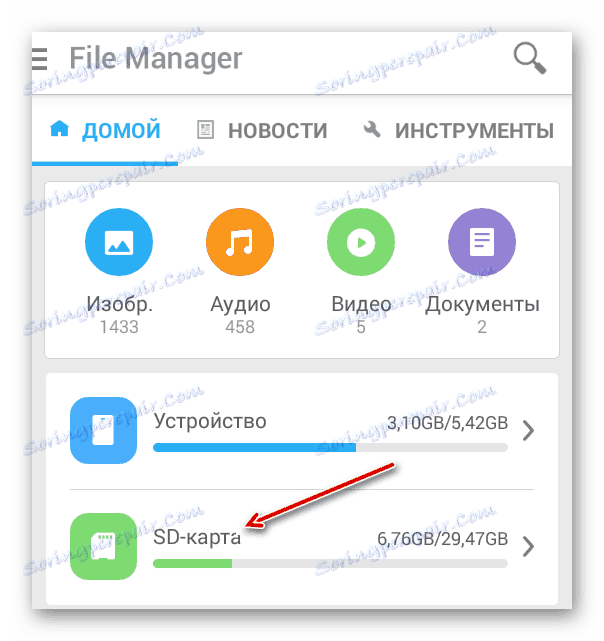
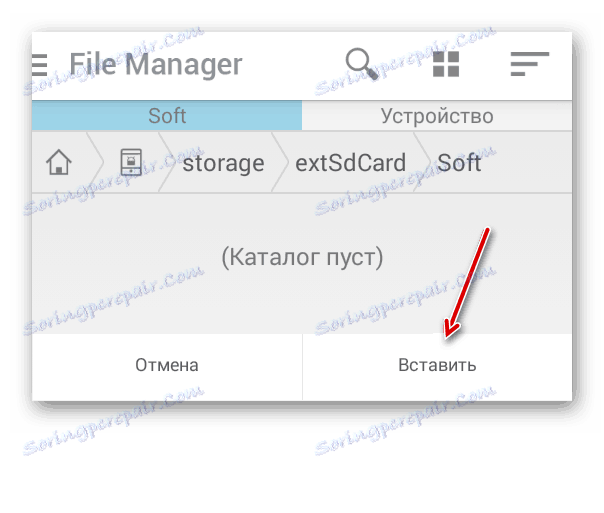
إذا لم يكن لديك الفرصة لاستخدام بطاقة SD ، يمكنك استخدام العديد من وحدات التخزين عبر الإنترنت المستندة إلى مجموعة النظائر. من الأسهل العمل معهم ، كما أنها توفر كمية معينة من الذاكرة (بمعدل حوالي 10 جيجابايت) مجانًا ، وسيتعين عليك دفع ثمن بطاقة SD. ومع ذلك ، فإنهم يعانون من عيوب كبيرة - يمكنك العمل مع الملفات المخزنة في "السحاب" فقط إذا كان الجهاز متصلاً بالإنترنت.
اقرأ أيضا: كيفية نقل تطبيق Android إلى SD
إذا كنت تريد تخزين جميع الصور والصوت والفيديو المسجلة على الفور على بطاقة SD ، فستحتاج إلى إجراء العمليات التالية في إعدادات الجهاز:
- اذهب إلى الإعدادات .
- هناك ، حدد "الذاكرة" .
- ابحث وانقر على "الذاكرة الافتراضية" . من القائمة التي تظهر ، حدد بطاقة SD المدرجة حاليًا في الجهاز.
الطريقة الثانية: تعطيل التحديثات التلقائية لـ Play Market
يمكن تحديث معظم التطبيقات التي تم تنزيلها على Android في الخلفية من شبكة Wi-Fi. لا تستطيع الإصدارات الجديدة فقط أن تزن أكثر من الإصدارات القديمة ، لذلك يتم تخزين الإصدارات القديمة على الجهاز في حالة فشلها. إذا عطلت التحديث التلقائي للتطبيقات من خلال سوق Play ، فيمكنك تحديث هذه التطبيقات فقط التي تعتقد أنها ضرورية.
يمكنك تعطيل التحديثات التلقائية في سوق Play باتباع التعليمات التالية:
- افتح متجر Play وفي الصفحة الرئيسية ، أنشئ إيماءة إلى اليمين على الشاشة.
- من القائمة الموجودة على اليمين ، حدد "الإعدادات" .
- ابحث عن العنصر "تطبيقات التحديث التلقائي" هناك . اضغط عليها.
- في الخيارات المقترحة ، حدد المربع "أبدًا" .
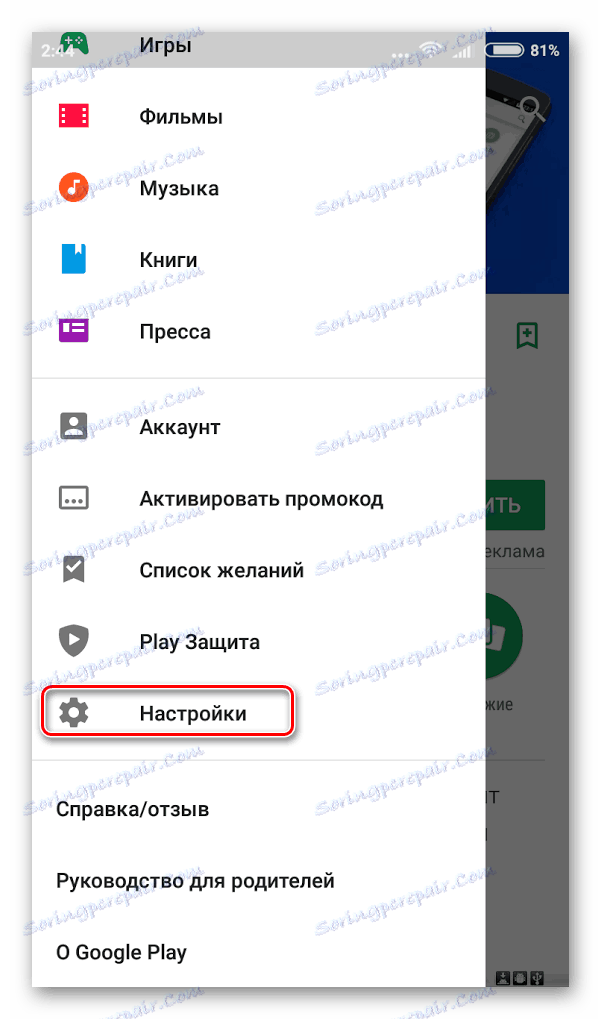
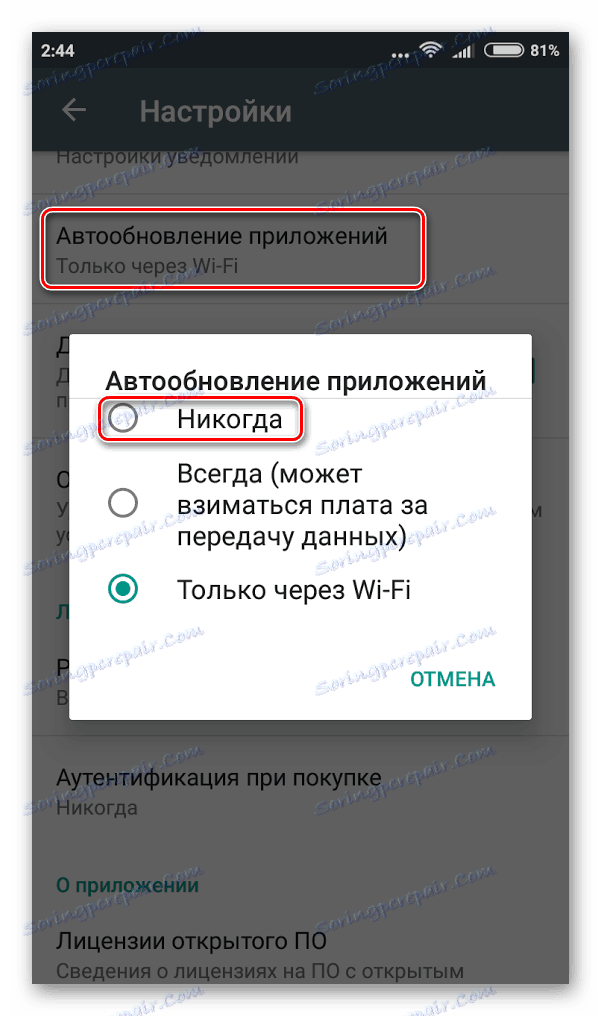
ومع ذلك ، يمكن لبعض التطبيقات من Play Market تجاوز هذا القفل في حالة كون التحديث مهمًا جدًا (وفقًا للمطورين). لتعطيل أي تحديثات ، سيكون عليك الذهاب إلى إعدادات نظام التشغيل نفسه. التعليمات تبدو كالتالي:
- اذهب إلى الإعدادات .
- ابحث عن العنصر "حول الجهاز" هناك وأدخله.
- في الداخل ، يجب أن يكون هناك "تحديث البرنامج" . إذا لم يكن موجودًا ، فهذا يعني أن إصدار Android الذي تستخدمه لا يدعم التعطيل الكامل للتحديثات. إذا كان كذلك ، فانقر عليه.
- أزل العلامة في القائمة المنسدلة بجوار "التحديث التلقائي" .
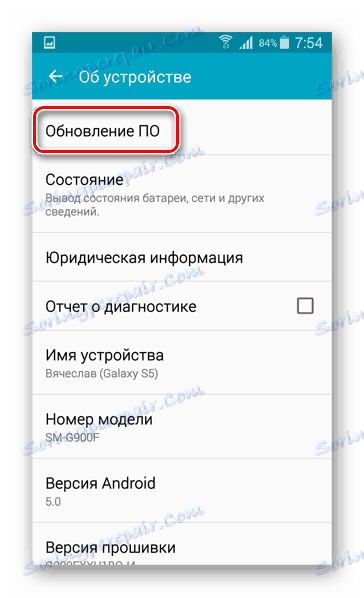
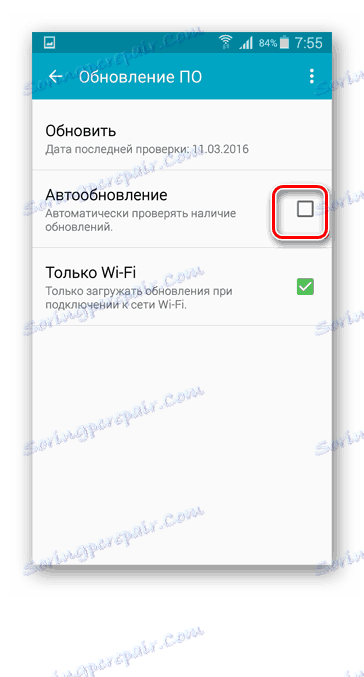
لست بحاجة إلى الوثوق بتطبيقات الطرف الثالث التي تعد بتعطيل جميع التحديثات على Android ، لأنه في أفضل الحالات سيقوم ببساطة بإجراء التوصيف الموضح أعلاه ، وفي أسوأ الأحوال يمكن أن يضر بجهازك.
من خلال تعطيل التحديثات التلقائية ، لا يمكنك فقط حفظ الذاكرة على الجهاز ، ولكن أيضًا المرور عبر الإنترنت.
الطريقة الثالثة: تنظيف نظام الحطام
منذ أن أندرويد تنتج العديد من أنظمة القمامة ، والتي تتخلص من الذاكرة في نهاية المطاف ، تحتاج إلى تنظيفها بانتظام. لحسن الحظ ، لهذا هناك تطبيقات خاصة ، وكذلك بعض الشركات المصنعة للهواتف الذكية تجعل وظيفة إضافية خاصة لنظام التشغيل ، مما يسمح لحذف ملفات القمامة مباشرة من النظام.
خذ بعين الاعتبار مبدئيًا كيفية تنظيف النظام ، إذا كانت الشركة المصنعة قد قامت بالفعل بإجراء الوظيفة الإضافية الضرورية للنظام (الفعلي لأجهزة Xiaomi). التعليمات التالية:
- اذهب إلى الإعدادات .
- ثم انتقل إلى "الذاكرة" .
- في الجزء السفلي ، ابحث عن "مسح الذاكرة" .
- انتظر حتى يتم إجراء حساب ملفات القمامة وانقر على "تنظيف" . تتم إزالة القمامة.
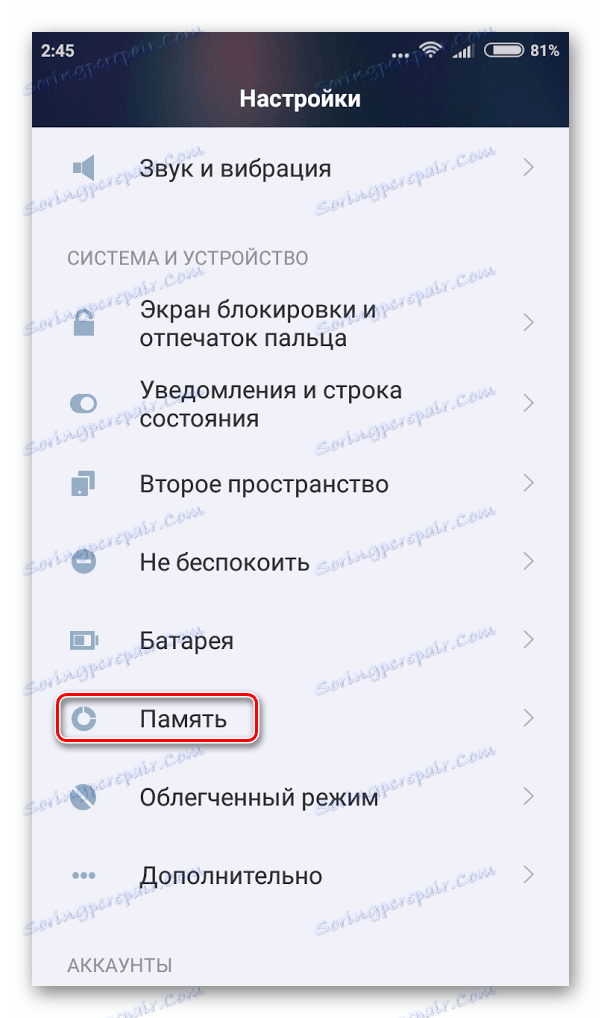
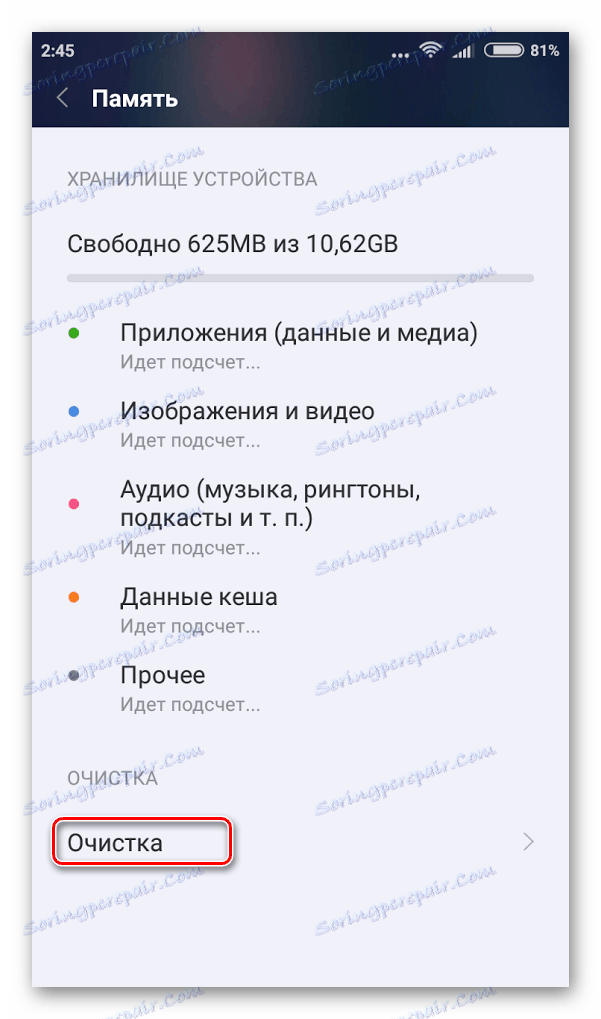
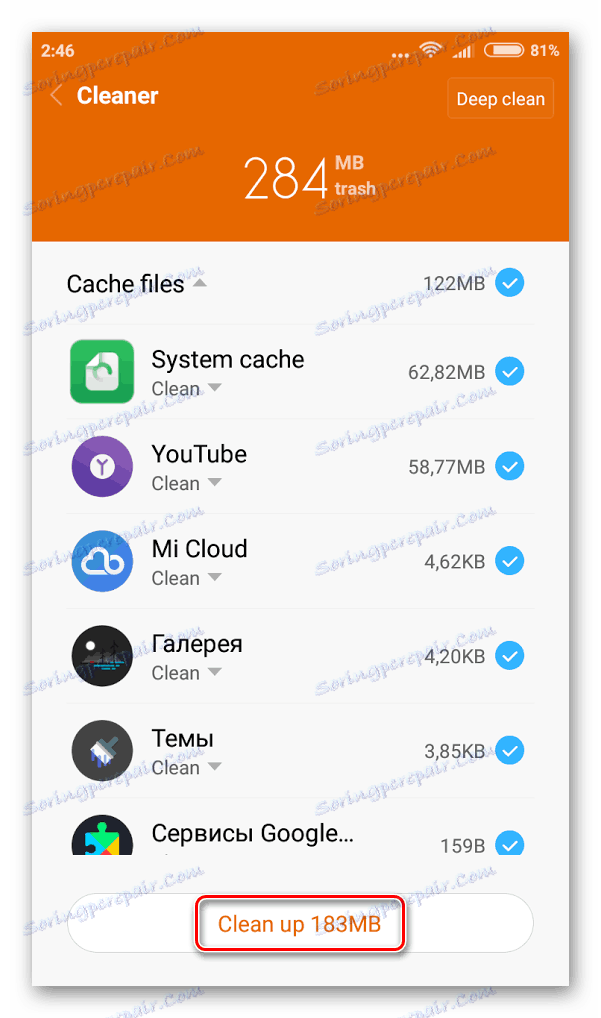
إذا لم تكن لديك وظيفة إضافية متخصصة لتنظيف هاتفك الذكي من القمامة المختلفة ، يمكنك تنزيل نظافة التطبيق من Play Market كنظير تناظري. سيتم النظر في التعليمات مع مثال إصدار الجوال من CCleaner:
- يمكنك البحث عن هذا التطبيق وتنزيله من خلال سوق Play. للقيام بذلك ، فقط اكتب الاسم وانقر فوق "تثبيت" بجانب التطبيق الأنسب.
- افتح التطبيق وانقر فوق "تحليل" في الجزء السفلي من الشاشة.
- انتظر حتى انتهاء "التحليل" . عند الانتهاء ، تحقق من كل العناصر التي تم العثور عليها وانقر على "مسح" .
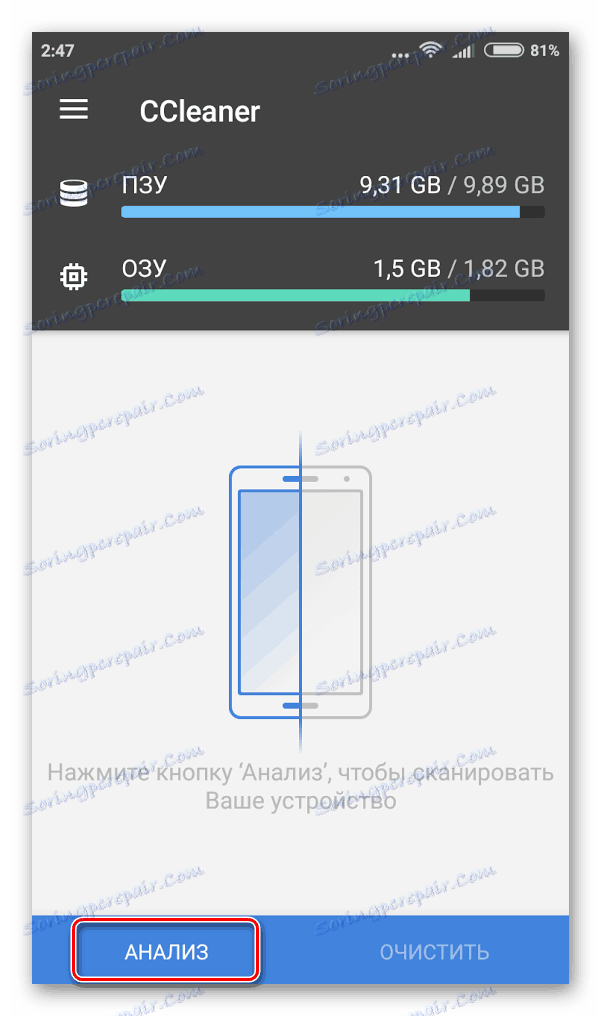
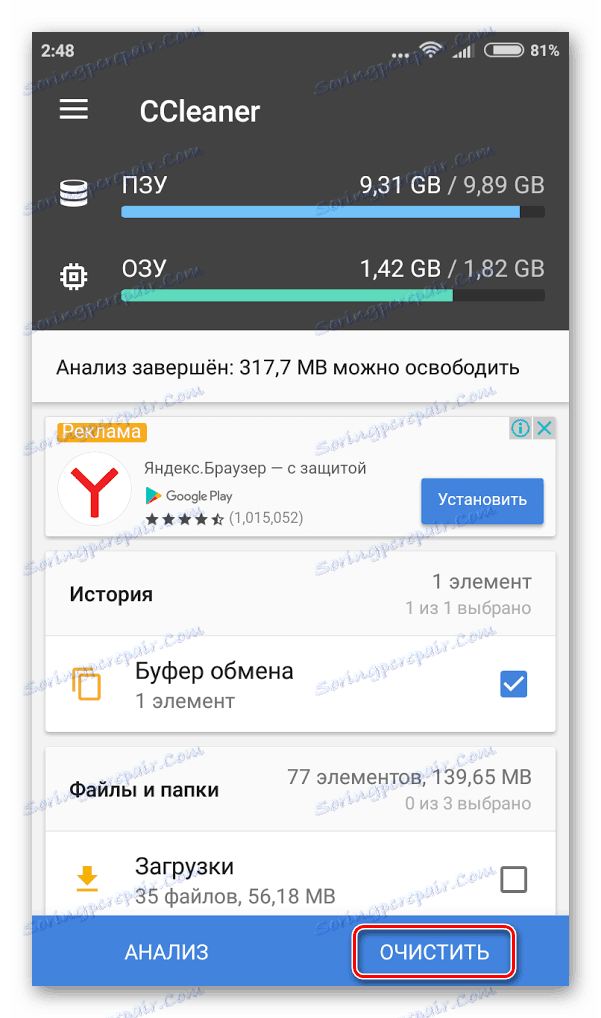
للأسف ، لا تتباهى جميع التطبيقات الخاصة بتنظيف ملفات القمامة على Android بكفاءة عالية ، لأن معظمها يتظاهر بأنه يتم حذف شيء ما.
الطريقة الرابعة: إعادة الضبط إلى إعدادات المصنع
يتم استخدامه في حالات نادرة للغاية وفقط في حالات الطوارئ ، حيث يستلزم الإزالة الكاملة لجميع بيانات المستخدم على الجهاز (تبقى التطبيقات القياسية فقط). إذا كنت لا تزال تقرر طريقة مشابهة ، فمن المستحسن نقل جميع البيانات الضرورية إلى جهاز آخر أو إلى "السحاب".
اقرأ المزيد: كيفية إعادة ضبط إعدادات المصنع على Android
ليس من الصعب تحرير بعض المساحة على الذاكرة المدمجة في هاتفك. في الحالات القصوى ، يمكنك استخدام بطاقات SD أو الخدمات السحابية.